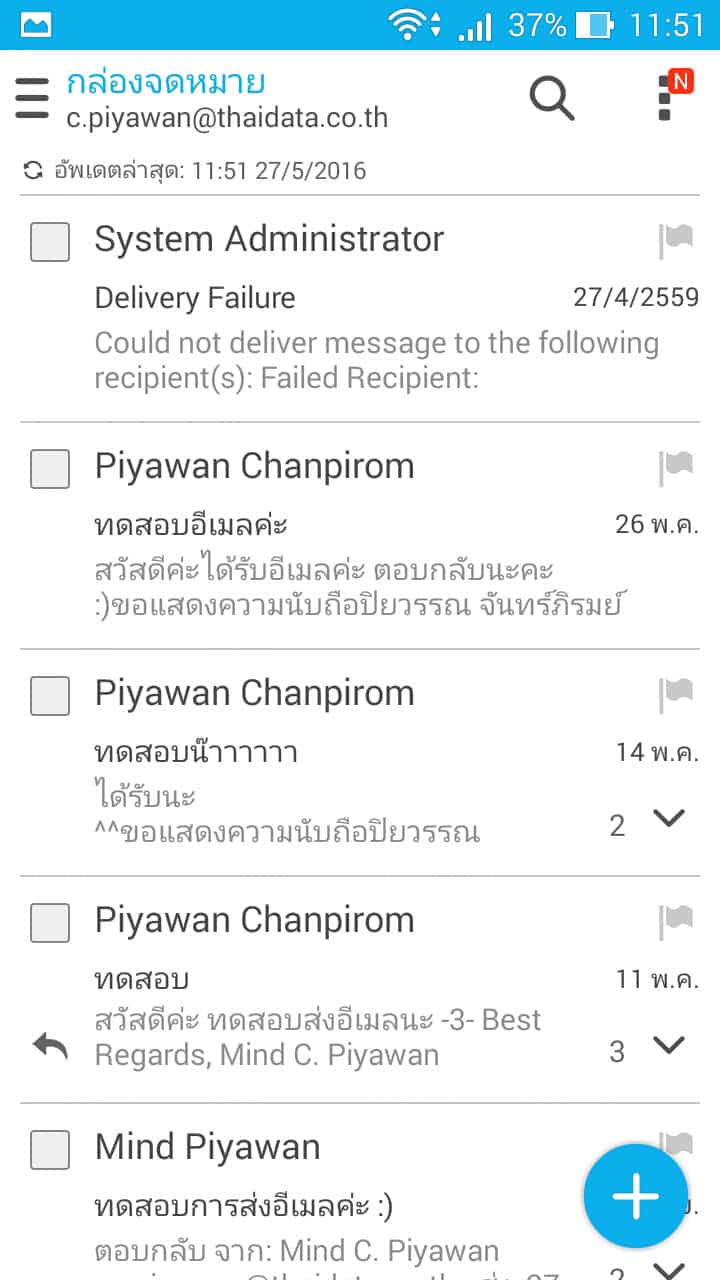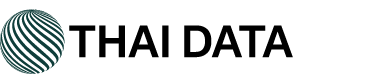1. เข้าไปที่ Settings หรือ การตั้งค่า
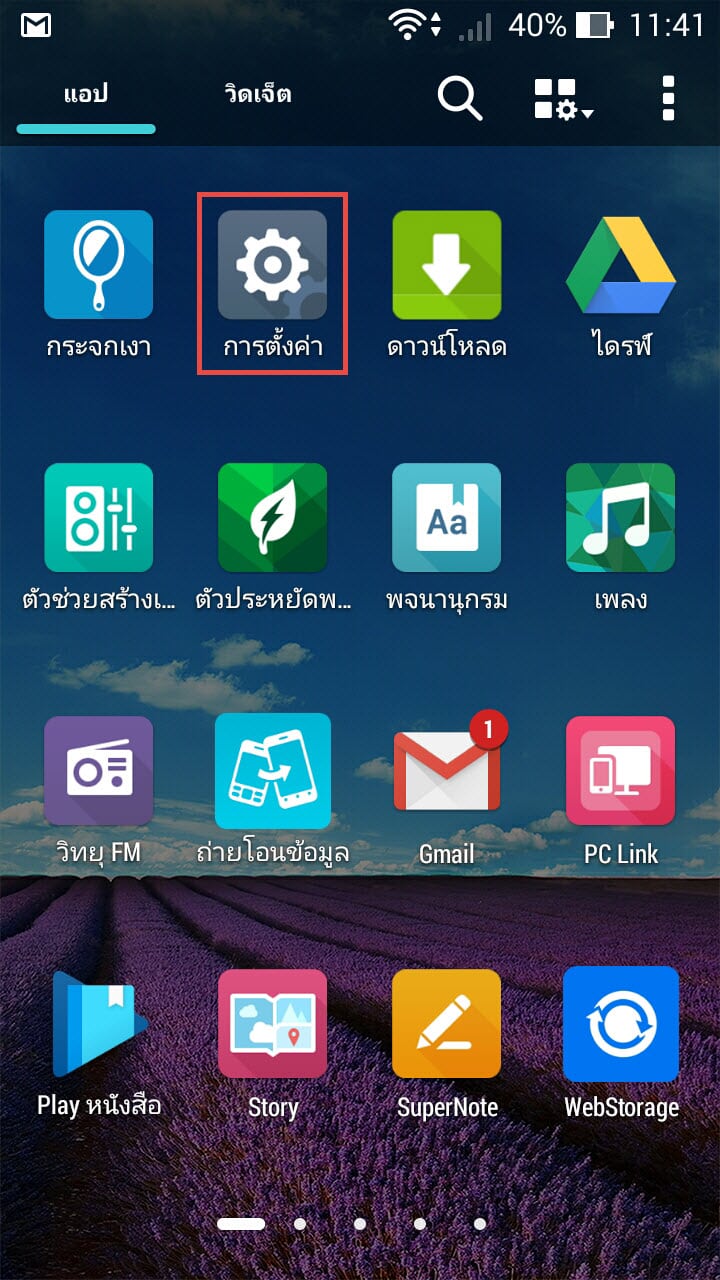
2. เลือก เพิ่มบัญชี
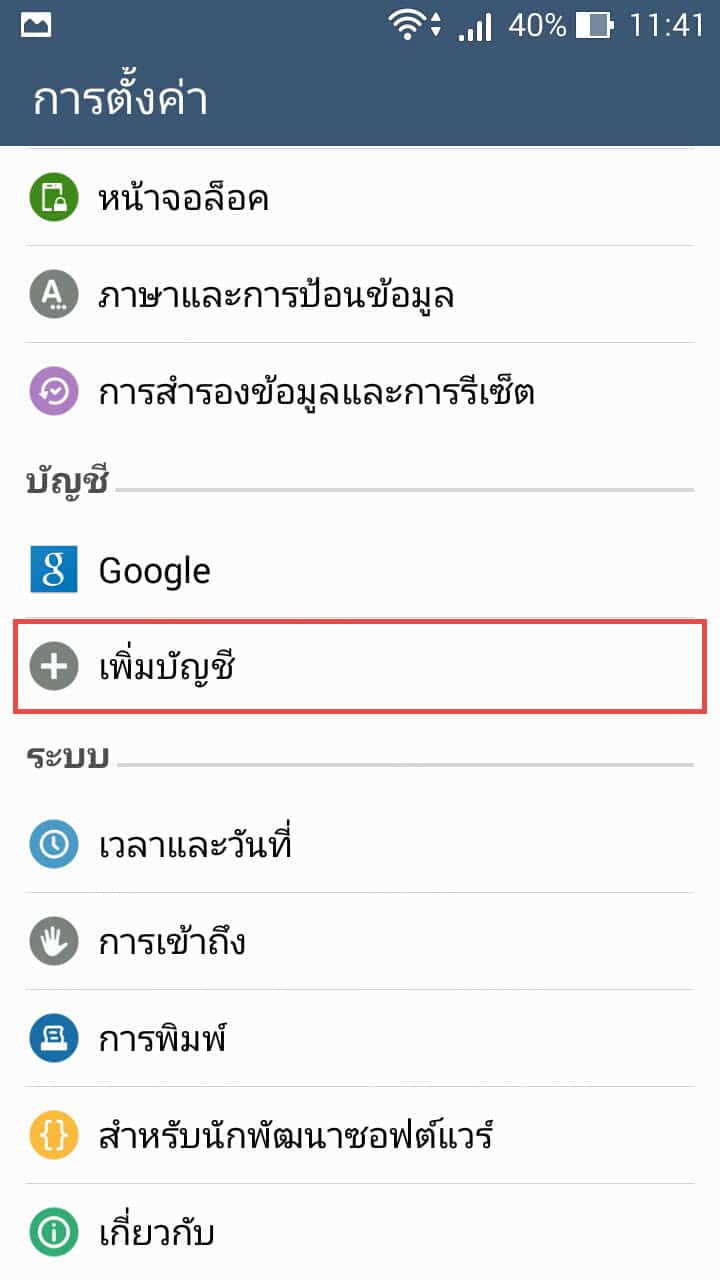
3. เลือก อีเมล
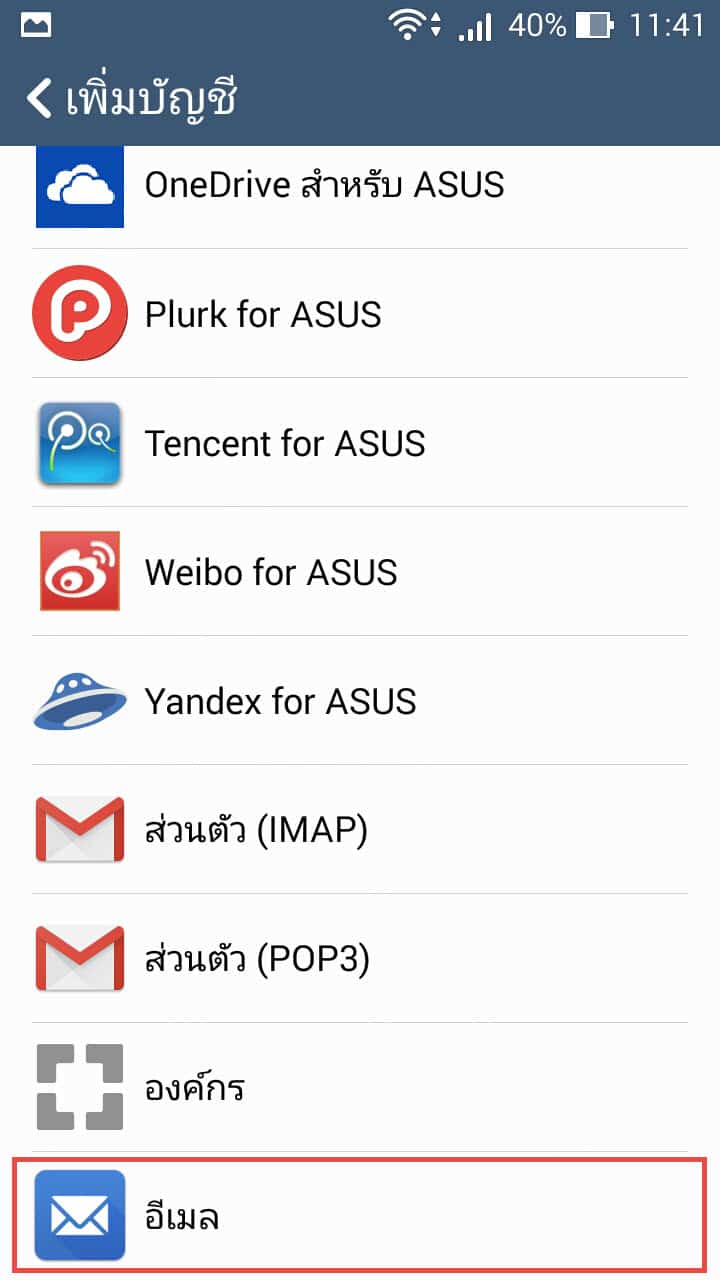
4. เลือก Other (POP3/IMAP)
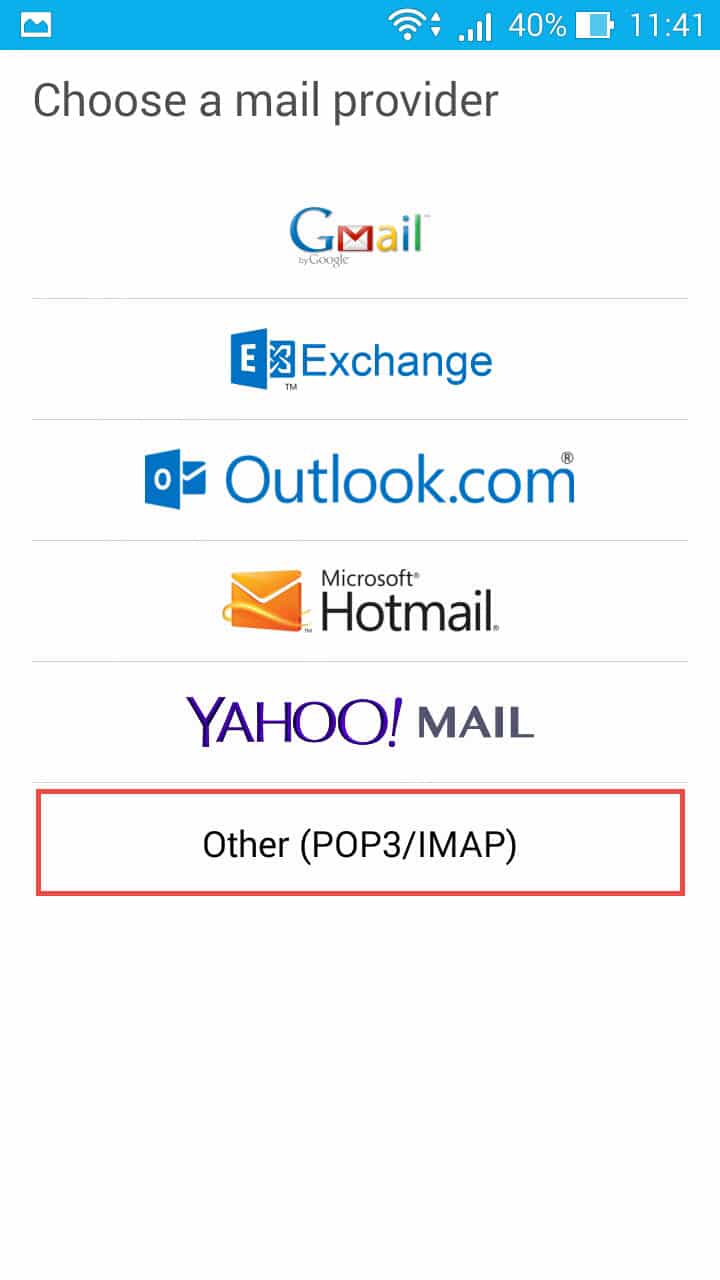
5. กรอกอีเมล และรหัสผ่าน แล้วเลือก ตั้งค่าด้วยตัวเอง
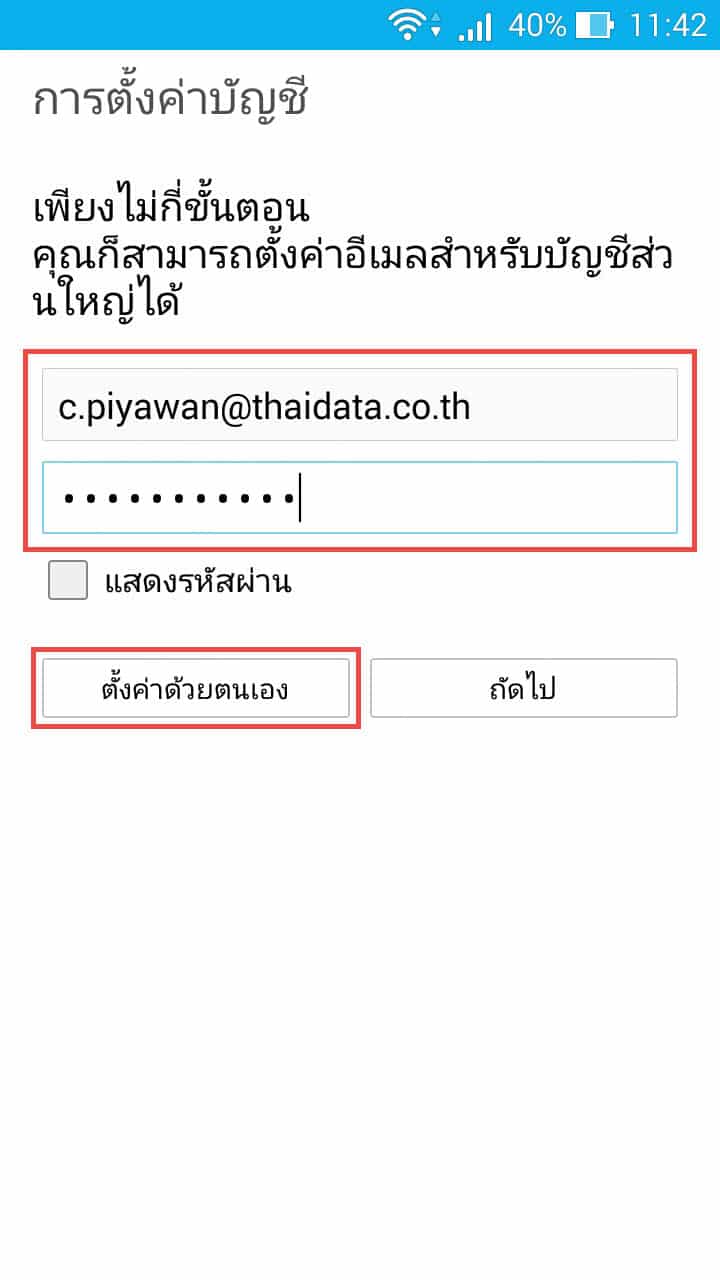
6. เลือก IMAP
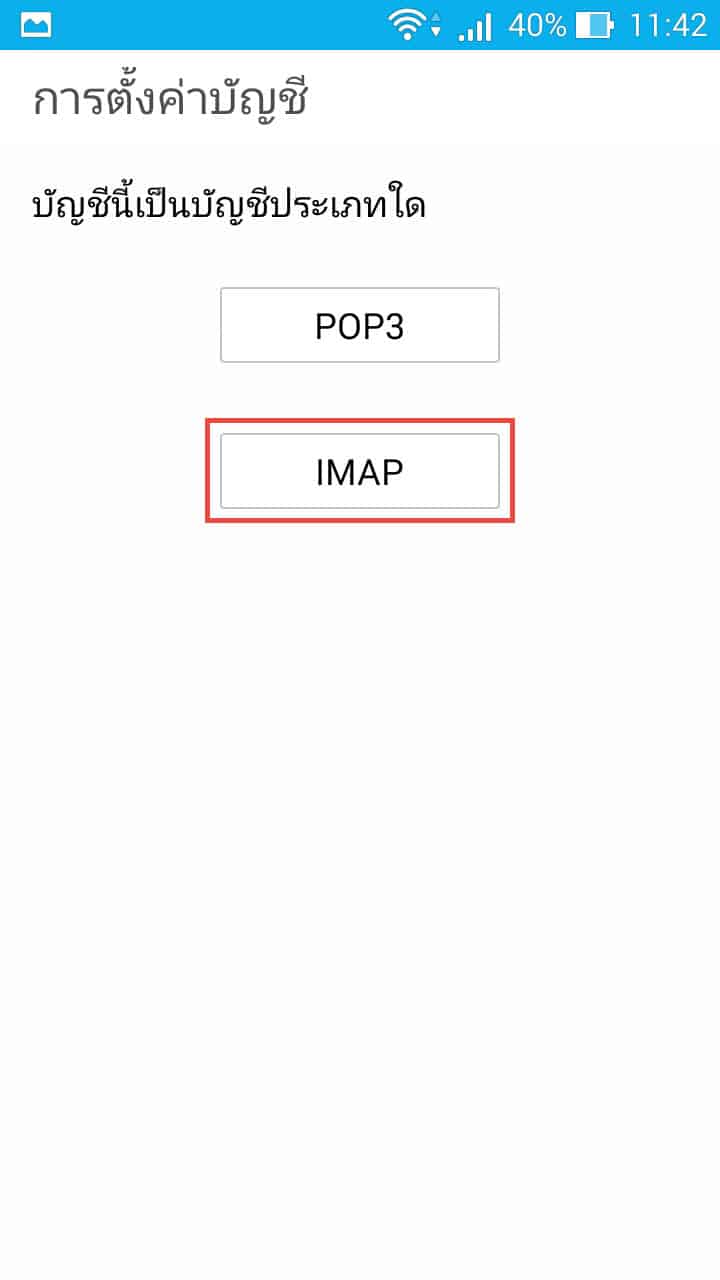
7. กรอกข้อมูล
ที่อยู่อีเมล : กรอกชื่ออีเมล
ชื่อผู้ใช้ : กรอกชื่ออีเมล
รหัสผ่าน : กรอกรหัสผ่านที่ใช้ในการ Login อีเมล
เซิร์ฟเวอร์ : กรอก cloud-mail-mx1.thaidatahosting.com
พอร์ต : 993
ประเภทการรักษาความปลอดภัย : เลือก SSL
แล้วเลือก ถัดไป
**สำหรับ Incoming mail Server และ Outgoing mail Server ให้ยึดตามอีเมลข้อมูลการใช้งานเท่านั้น
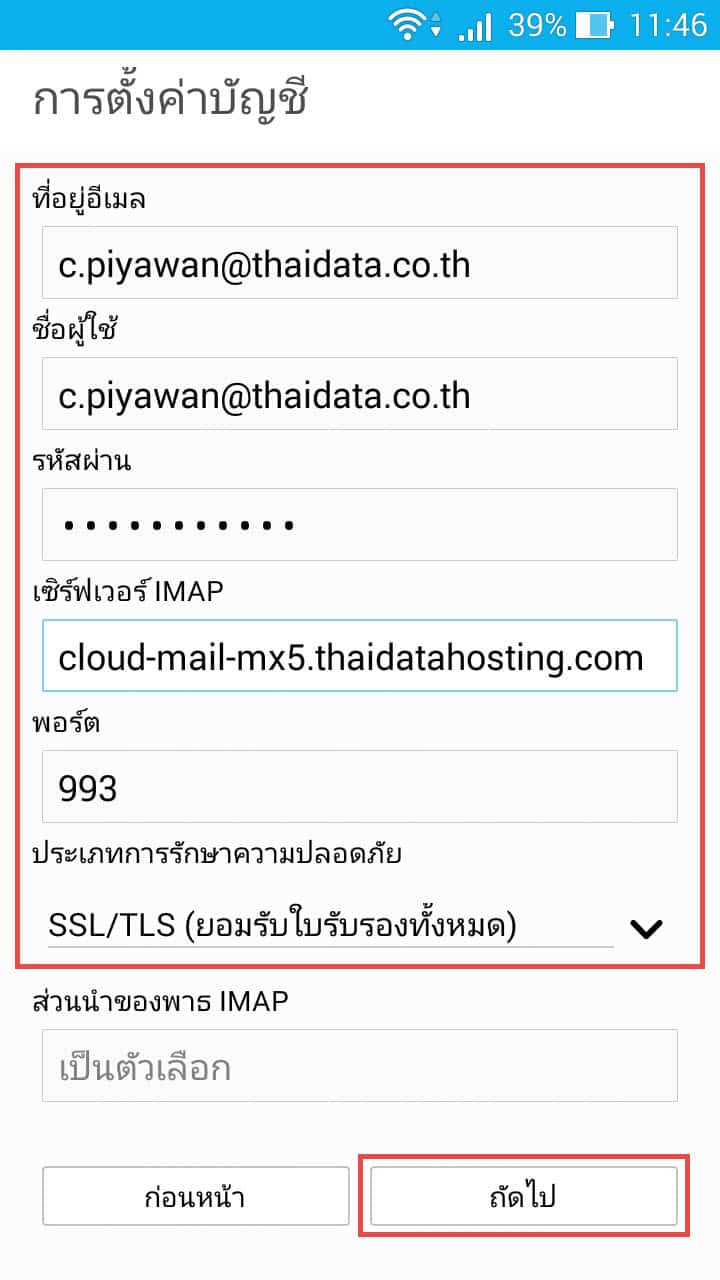
8. กรอกข้อมูล
เซิร์ฟเวอร์ SMTP : cloud-mail-mx5.thaidatahosting.com
พอร์ต : 465
ประเภทการรักษาความปลอดภัย : เลือก SSL
ชื่อผู้ใช้ : กรอกชื่ออีเมล
รหัสผ่าน : กรอกรหัสผ่านที่ใช้ในการ Login อีเมล
แล้วเลือก ถัดไป
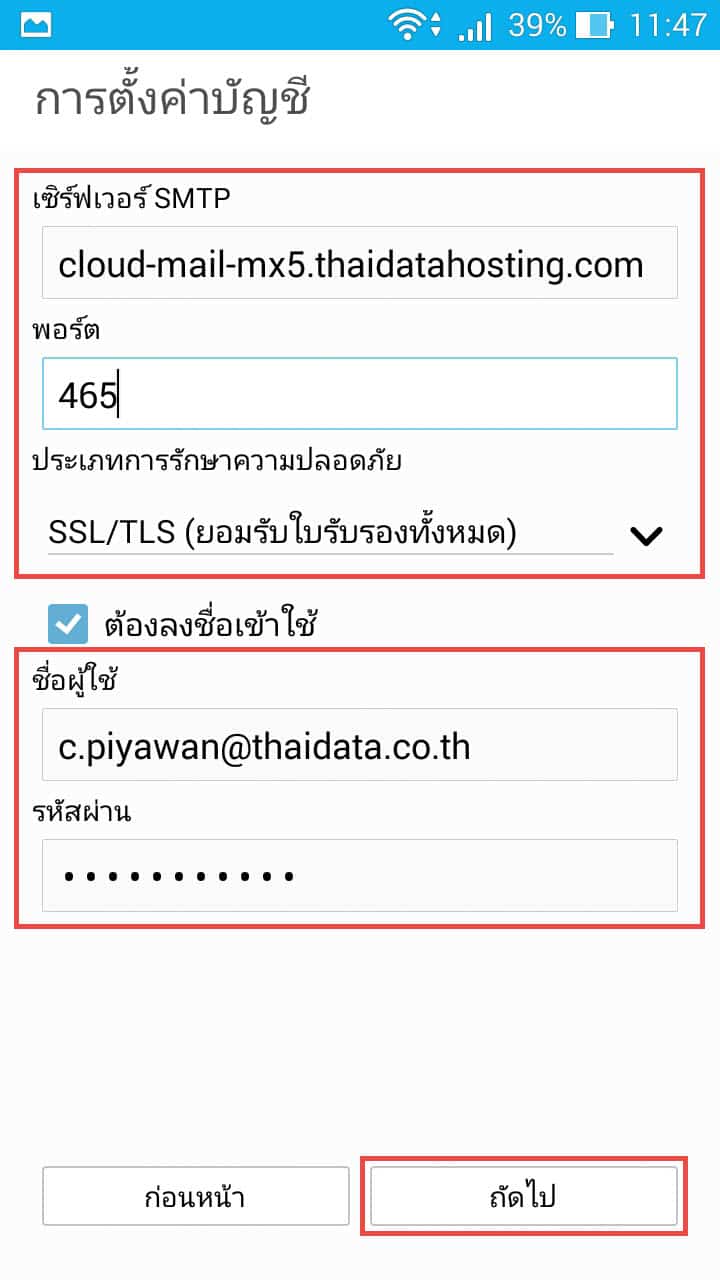
9. เลือกความถี่ในการตรวจสอบกล่องจดหมาย และระยะเวลาการซิงค์อีเมล แล้วเลือก ถัดไป
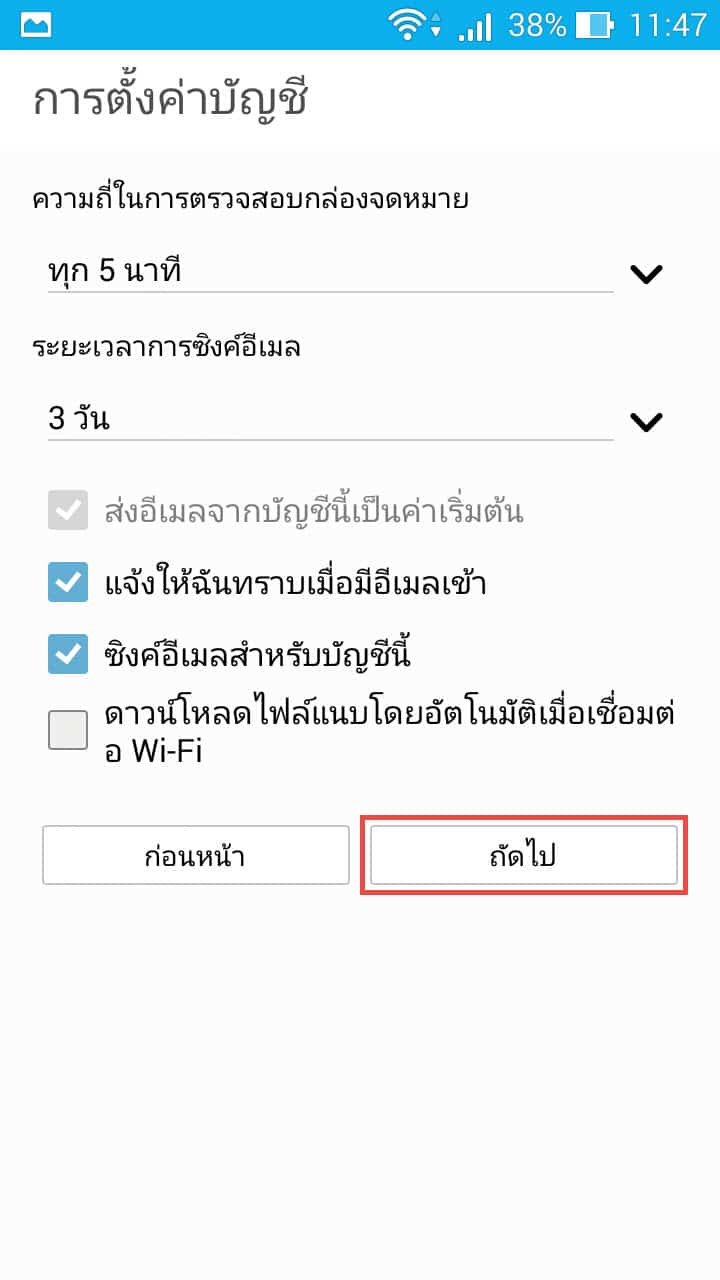
10. กรอกข้อมูล
ตั้งชื่อให้กับบัญชีนี้ : ชื่อที่ต้องการแสดงของบัญชีนี้ แนะนำใช้เป็นชื่ออีเมล
ชื่อของคุณ : เป็นชื่อที่จะแสดงเวลาที่ส่งข้อความขาออก
แล้วเลือก ถัดไป
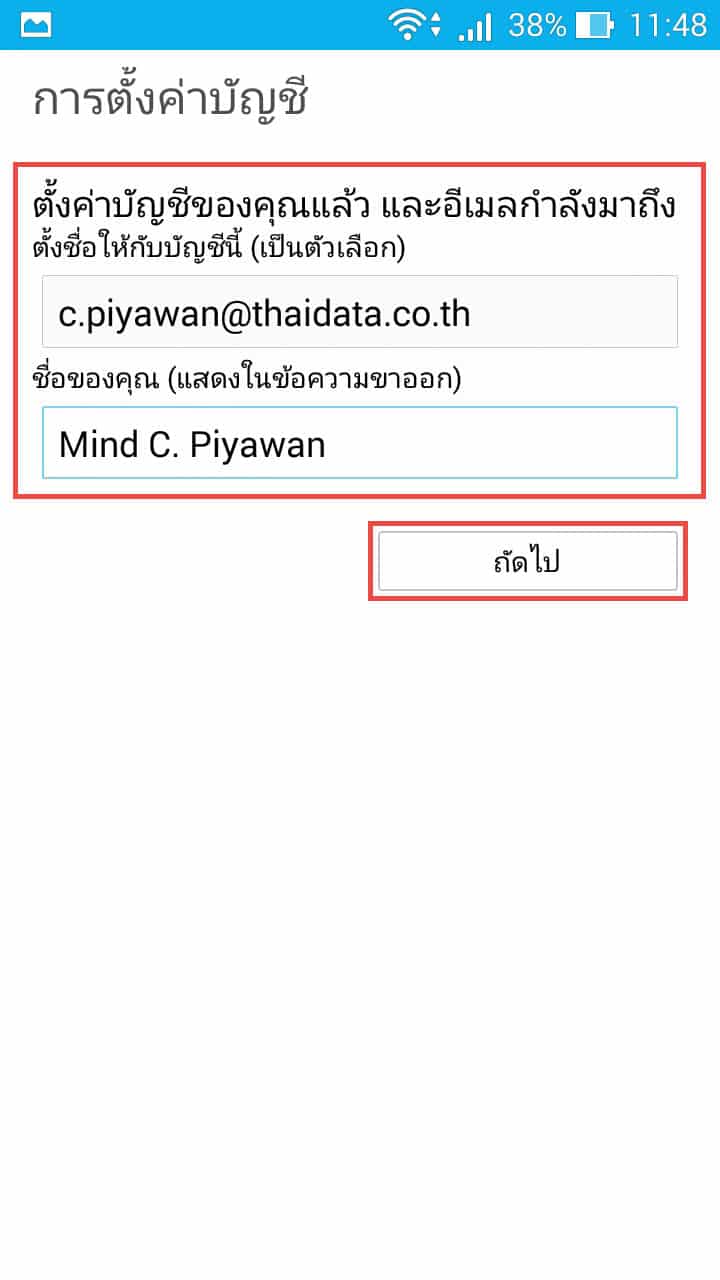
11. เข้าไปที่ Email หรือ อีเมล เพื่อเข้าใช้งานอีเมล
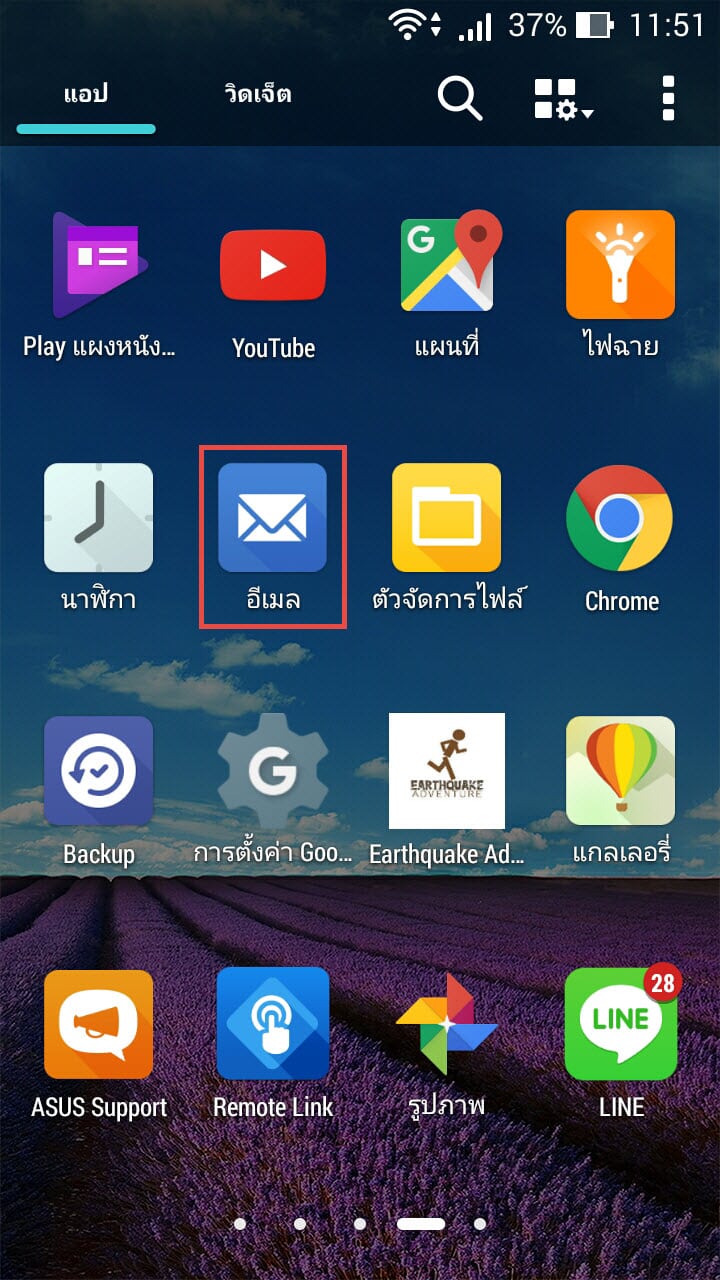
12. แสดงจดหมายขาเข้า